今天小编给大家分享一个powerpoint小知识,小知识慢慢累积起来的,一些小知识在平时自己需要用的情况下可以帮上大用场哦,赶紧跟着小编往下看看看吧!
【 tulaoshi.com - 软件应用 】
水晶球是用天然水晶柱加工而成的,加工制造过程不易。水晶球素材很精美,但毕竟是素材不能根据自己的需要进行编辑,这点很是遗憾,不打紧,利用PPT中的自选图形可以轻松制作精美并可编辑的水晶球效果。自选图形是指一组现成的形状,包括如矩形和圆这样的基本形状,以及各种线条和连接符、箭头总汇、流程图符号、星与旗帜和标注等。
①启动PowerPoint2007,先按住Shift键画出一个正圆,然后单击菜单栏--开始--主题颜色--无轮廓。
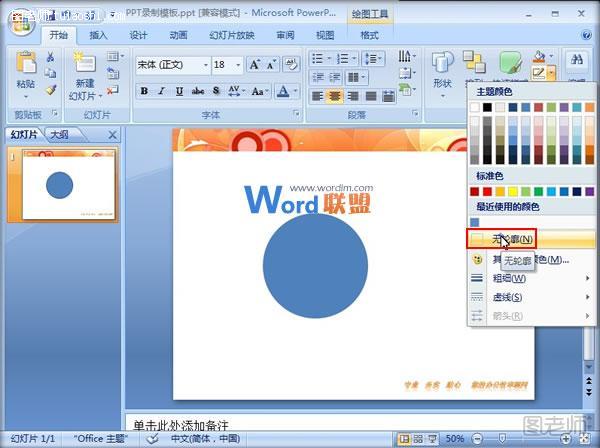
②点击上面那个颜色填充按钮,依次选择渐变--其他渐变。
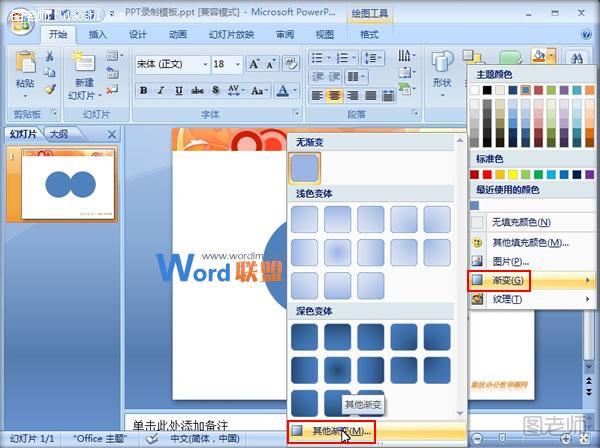
③弹出设置形状格式对话框,在填充选项卡中勾选渐变填充,角度270°结束位置82%,勾选与形状一起旋转。
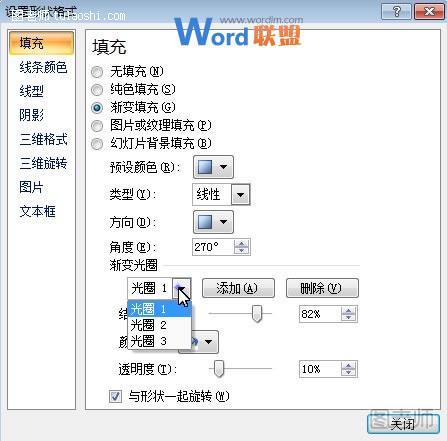
④选择光圈2,结束位置42%,透明度为0,其他与光圈1类似。
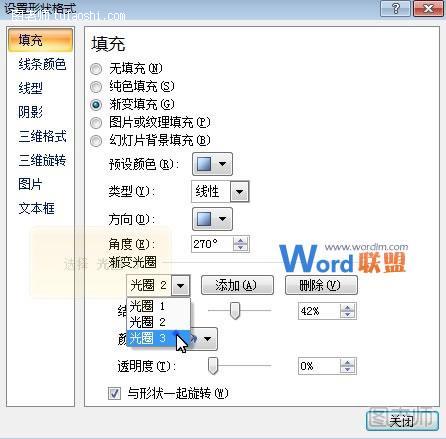
⑤最后设置光圈3,结束位置0%,透明度也是0%。
(本文来源于图老师网站,更多请访问http://www.tulaoshi.com)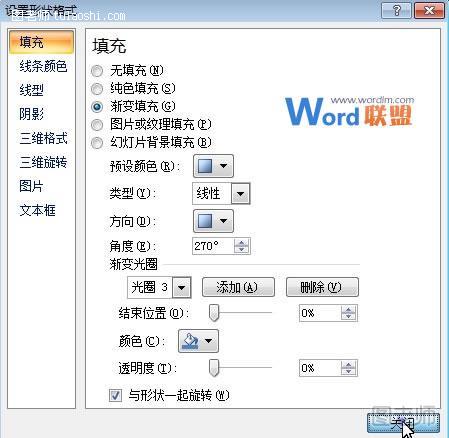
⑥摆放好位置之后,继续插入一个圆形。
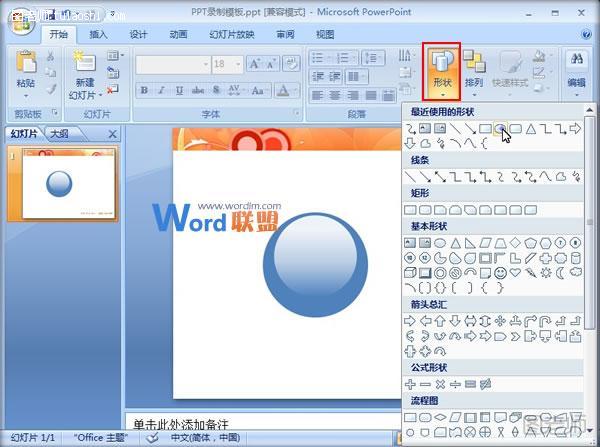
⑦画出椭圆状,单击形状轮廓--无轮廓。
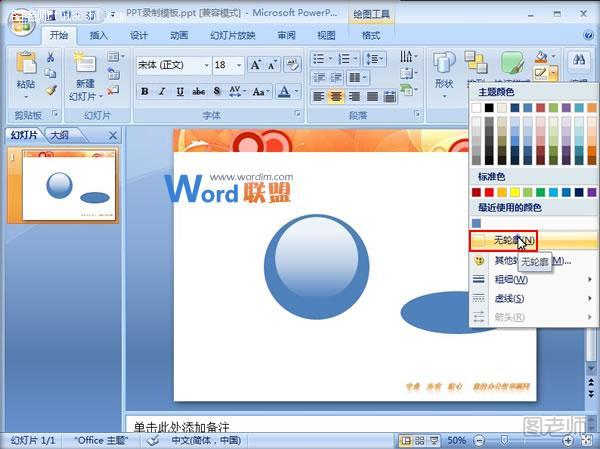
⑧最后进行柔化边缘的设定,单击格式--形状效果--柔化边缘--25磅。
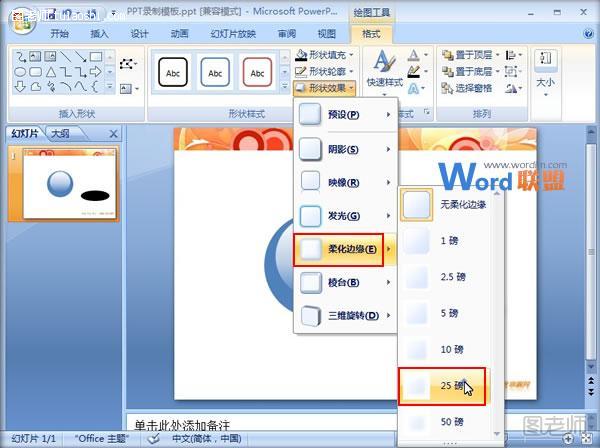
⑨移动阴影部分,最后Ctrl+A全选,组合图形,效果如下所示:
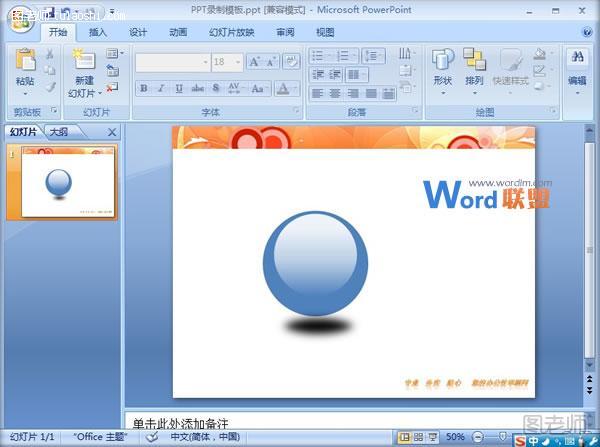
来源:http://www.tulaoshi.com/n/20150427/171085.html
看过《PPT中利用自选图形轻松制作精美并可编辑的水晶球效果》的人还看了以下文章 更多>>